Nous avons déjà blogué sur les nouvelles commandes d’exécution dans Windows 11/10/8/7 et avons également vu comment créer vos propres commandes d’exécution pour Windows 11/10/8/7/Vista. Comme l’invite d’exécution de Windows est l’une des meilleures choses incluses dans le système d’exploitation Windows, vous pouvez faire beaucoup de choses à l’aide de cet utilitaire. Ici, nous avons mentionné certaines des meilleures commandes utiles que vous pouvez utiliser sur votre ordinateur Windows.

Commandes Geek Windows Run
La Exécuter la commande sous Windows, vous permet d’exécuter n’importe quelle tâche ou processus Windows. Alors que son utilisation était très populaire dans Windows XP, dans les versions ultérieures de Windows, son importance a un peu diminué, car la zone de recherche Windows agissait également comme une zone d’exécution. Pourtant, de nombreux utilisateurs expérimentés préfèrent utiliser le Boîte de dialogue Exécuter.
Voici maintenant trois commandes Run moins connues mais geek dont vous n’avez peut-être pas entendu parler !
Tout d’abord, ouvrez la boîte Exécuter en appuyant sur Gagner + R clés.
1. Pour ouvrir votre lecteur système, tapez simplement ‘\‘ et appuyez sur OK.
2. Pour ouvrir le dossier du nom d’utilisateur, tapez ‘.‘ et appuyez sur OK.
3. Pour ouvrir le dossier Utilisateurs, tapez ‘..‘ et appuyez sur OK.
Comment obtenir une liste d’invites de commande ?
Si vous souhaitez obtenir une liste de toutes les commandes que vous pouvez utiliser dans l’invite de commande, vous devez utiliser une commande simple. Pour cela, ouvrez l’invite de commande et entrez le aider commande. Que vous souhaitiez utiliser l’invite de commande autonome ou l’instance d’invite de commande dans Windows Terminal, le processus est le même.
Comment puis-je obtenir des informations système à partir de la commande Exécuter ?
Pour obtenir les informations système à partir de la commande Exécuter, vous devez utiliser la commande msinfo32 commande. Vous pouvez utiliser cette commande de deux manières. Tout d’abord, vous pouvez appuyer sur Gagner + R pour ouvrir l’invite Exécuter et entrez la commande. Deuxièmement, vous pouvez ouvrir l’invite de commande et entrer la même commande. Les deux voies ouvrent Informations système panneau sur votre PC.
Partagez si vous en avez d’autres !



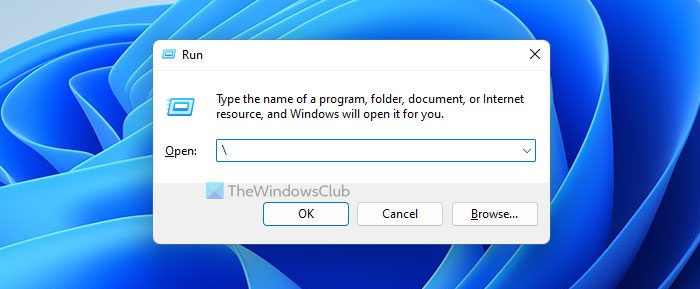
![[2023] 6 façons de copier / coller du texte brut sans formatage](https://media.techtribune.net/uploads/2021/03/5-Ways-to-Copy-Paste-Plain-Text-Without-Formatting-on-Your-Computer-shutterstock-website-238x178.jpg)






